Cómo quitar ChupaCabra ransomware y recuperar archivos cifrados
Consejos sencillos para eliminar ChupaCabra ransomware y descifrar archivos
Los virus de tipo ransomware cifran los archivos almacenados y luego exigen el pago de un rescate por el descifrado. Durante los procesos de cifrado, modifican los nombres de archivo de cada uno de los archivos cifrados. A medida que ChupaCabra ransomware está encriptado, los archivos afectados se agregarán con .ChupaCabra. Por ejemplo, cambia el nombre de un archivo llamado 1.jpg a 1.jpg.ChupaCabra “,” 2.jpg “a” 2.jpg.ChupaCabra “, y así sucesivamente. Como nota de rescate, crea un archivo de texto llamado HowToDecrypt .txt y muestra una ventana emergente.
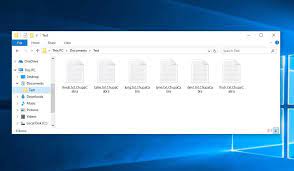
Por lo general, el malware de este tipo genera una nota de rescate para proporcionar a las víctimas información de contacto y pago como la dirección de correo electrónico para contactar a los atacantes, el precio de la herramienta de descifrado, la clave, la billetera de criptomonedas y otros detalles. La nota de rescate de ChupaCabra ransomware indica a los usuarios que envíen 0.00364383 BTC (Bitcoin) a la dirección de billetera proporcionada y luego se comuniquen con los delincuentes a través de Telegram a la cuenta @C_h_u_p_a_K_a_b_r_a para obtener más instrucciones. Aquí está el texto completo presentado en el archivo .txt (HowToDecrypt.txt) creado por ChupaCabra ransomware:
¡¡¡INFORMACIÓN IMPORTANTE!!! Todos tus archivos están encriptados con ChupaCabra: v.2.0 Reload To Decrypt: – Envía 0.00364383 BTC a: 1Eh4f3p2fQVjfyHAyJ2rCqjUgDxPgjJE5q – Contáctame Telegram: @C_h_u_p_a_K_a_b_r_a
Es importante tener en cuenta que los delincuentes detrás de los ataques de ransomware a menudo no envían la herramienta de descifrado incluso si se cumplen todas sus demandas. Por esta razón, se recomienda encarecidamente que no contacte / pague a los delincuentes bajo ninguna circunstancia. En lugar de esto, piense en alguna alternativa para la recuperación de archivos. La mejor manera de lidiar con este caso es eliminar ChupaCabra ransomware y recuperar los archivos utilizando copias de seguridad existentes. La eliminación de malware es necesaria para evitar un mayor cifrado de archivos. Además, este proceso evitará varios problemas posibles que el virus puede causar en una presencia más prolongada en el sistema.
Debajo de la publicación, encontrará una guía completa paso a paso para eliminar ChupaCabra ransomware del sistema. Con razón, use las copias de seguridad existentes y restaure los archivos a la condición de acceso anterior. Aunque no hay una opción de copia de seguridad disponible, todavía tiene más de una opción de recuperación de datos disponible. Uno de ellos es Shadow Copy, una copia de seguridad creada automáticamente desde los sistemas operativos Windows. La sección de recuperación de datos debajo de la publicación le brinda una guía completa sobre cómo recuperar archivos usando instantáneas. Otra opción de recuperación de datos es utilizar herramientas de recuperación de datos de terceros. Estas herramientas están diseñadas hoy en día con una funcionalidad especial agregada, por lo que puede pensar en la recuperación de archivos usándolas.
¿Cómo entró ChupaCabra ransomware en mi sistema?
Por lo general, las infecciones de tipo ransomware se distribuyen mediante troyanos, correos electrónicos, fuentes poco fiables que los usuarios utilizan para descargar archivos o programas, actualizadores de software falsos y herramientas de activación de software no oficiales. Los troyanos se utilizan para distribuir la carga útil de malware adicional. Los correos electrónicos no deseados engañan a las personas para que abran archivos adjuntos maliciosos presentados. El archivo adjunto puede ser un archivo malicioso o un enlace a un sitio web para este archivo. El archivo malicioso puede estar en cualquier formato como Microsoft Office malicioso, documento PDF, archivo JavaScript, archivo de almacenamiento como ZIP, RAR, archivo ejecutable (como EXE). La infección se produce cuando estos archivos se ejecutan, se ejecutan o se abren de cualquier otra forma.
Además, los delincuentes suelen utilizar redes p2p, sitios de alojamiento de archivos gratuitos, páginas no oficiales, sitios de alojamiento de archivos gratuitos o páginas de descarga de software gratuito, descargadores de terceros, etc., como canales para distribuir malware malicioso. Como regla general, esos archivos aparecen como archivos legítimos y regulares que se supone que descargan software legítimo. Si se descargan y abren, esos archivos provocan la instalación de malware. Los actualizadores de software falsos infectan los sistemas al explotar errores / fallas de software obsoleto o al descargar malware directamente en lugar de proporcionar actualizaciones. Las herramientas de craqueo provocan una infección del sistema al supuestamente omitir las claves de activación del software de pago.
¿Cómo prevenir la intrusión de ransomware?
Los descargadores / instaladores de terceros, eMule, clientes torrent y otras redes p2p, páginas no oficiales, etc., nunca deben usarse para descargar ningún archivo o instalar ningún programa. Se recomienda confiar en programas o archivos descargados de sitios web oficiales y enlaces directos. Los correos electrónicos irrelevantes recibidos de direcciones desconocidas y sospechosas que contienen archivos adjuntos o enlaces a sitios web nunca deben ser confiables. Es común que estos correos electrónicos contengan archivos o adjuntos maliciosos que se utilizan para enviar malware. El software instalado debe actualizarse / activarse utilizando herramientas / funciones de los desarrolladores de software oficiales. A menudo, se utilizan herramientas no oficiales de terceros para provocar una infección de malware. Otra razón es que es ilegal activar software con licencia con ellos / usar software pirateado.
Oferta especial
ChupaCabra ransomware puede ser una infección informática espeluznante que puede recuperar su presencia una y otra vez, ya que mantiene sus archivos ocultos en las computadoras. Para lograr una eliminación sin problemas de este malware, le sugerimos que pruebe con un potente escáner antimalware Spyhunter para verificar si el programa puede ayudarlo a deshacerse de este virus.
Asegúrese de leer el EULA, los Criterios de evaluación de amenazas y la Política de privacidad de SpyHunter. El escáner gratuito Spyhunter descarga solo escaneos y detecta las amenazas actuales de las computadoras y también puede eliminarlas una vez, sin embargo, requiere que lo haga durante las próximas 48 horas. Si tiene la intención de eliminar los therats detectados al instante, tendrá que comprar su versión de licencia que activará el software por completo.
Oferta de recuperación de datos
Le sugerimos que elija sus archivos de copia de seguridad creados recientemente para restaurar sus archivos cifrados, sin embargo, en caso de que no tenga dichas copias de seguridad, puede probar una herramienta de recuperación de datos para verificar si puede restaurar sus datos perdidos.
Detalles de antimalware y guía del usuario
Haga clic aquí para Windows
Haga clic aquí para Mac
Paso 1: Eliminar ChupaCabra ransomware a través del “Modo seguro con funciones de red”
Paso 2: Quitar ChupaCabra ransomware usando “Restaurar sistema”
Paso 1: Eliminar ChupaCabra ransomware a través del “Modo seguro con funciones de red”
Para usuarios de Windows XP y Windows 7: Inicie la PC en “Modo seguro”. Haga clic en la opción “Inicio” y presione continuamente F8 durante el proceso de inicio hasta que aparezca el menú “Opción avanzada de Windows” en la pantalla. Elija “Modo seguro con funciones de red” de la lista.

Ahora, aparece un Windows Homescren en el escritorio y la estación de trabajo ahora está trabajando en “Modo seguro con funciones de red”.
Para usuarios de Windows 8: Vaya a la “Pantalla de inicio”. En los resultados de búsqueda, seleccione la configuración, escriba “Avanzado”. En la opción “Configuración general de PC”, elija la opción “Inicio avanzado”. Nuevamente, haga clic en la opción “Reiniciar ahora”. La estación de trabajo arranca en el “Menú de opciones de inicio avanzado”. Presione el botón “Solucionar problemas” y luego el botón “Opciones avanzadas”. En la “Pantalla de opciones avanzadas”, presione “Configuración de inicio”. Nuevamente, haga clic en el botón “Reiniciar”. La estación de trabajo ahora se reiniciará en la pantalla “Configuración de inicio”. Lo siguiente es presionar F5 para arrancar en modo seguro en redes

Para usuarios de Windows 10: presione en el logotipo de Windows y en el icono “Encendido”. En el menú recién abierto, elija “Reiniciar” mientras mantiene presionado el botón “Shift” en el teclado. En la nueva ventana abierta “Elija una opción”, haga clic en “Solucionar problemas” y luego en “Opciones avanzadas”. Seleccione “Configuración de inicio” y presione “Reiniciar”. En la siguiente ventana, haga clic en el botón “F5” en el teclado.

Paso 2: Quitar ChupaCabra ransomware usando “Restaurar sistema”
Inicie sesión en la cuenta infectada con ChupaCabra ransomware. Abra el navegador y descargue una herramienta antimalware legítima. Haga un escaneo completo del sistema. Elimine todas las entradas maliciosas detectadas.
Oferta especial
ChupaCabra ransomware puede ser una infección informática espeluznante que puede recuperar su presencia una y otra vez, ya que mantiene sus archivos ocultos en las computadoras. Para lograr una eliminación sin problemas de este malware, le sugerimos que pruebe con un potente escáner antimalware Spyhunter para verificar si el programa puede ayudarlo a deshacerse de este virus.
Asegúrese de leer el EULA, los Criterios de evaluación de amenazas y la Política de privacidad de SpyHunter. El escáner gratuito Spyhunter descarga solo escaneos y detecta las amenazas actuales de las computadoras y también puede eliminarlas una vez, sin embargo, requiere que lo haga durante las próximas 48 horas. Si tiene la intención de eliminar los therats detectados al instante, tendrá que comprar su versión de licencia que activará el software por completo.
Oferta de recuperación de datos
Le sugerimos que elija sus archivos de copia de seguridad creados recientemente para restaurar sus archivos cifrados, sin embargo, en caso de que no tenga dichas copias de seguridad, puede probar una herramienta de recuperación de datos para verificar si puede restaurar sus datos perdidos.
En caso de que no pueda iniciar la PC en “Modo seguro con funciones de red”, intente usar “Restaurar sistema”
- Durante el “Inicio”, presione continuamente la tecla F8 hasta que aparezca el menú “Opciones avanzadas”. De la lista, elija “Modo seguro con símbolo del sistema” y luego presione “Entrar”

- En el nuevo símbolo del sistema abierto, ingrese “cd restore” y luego presione “Enter”.

- Escriba: rstrui.exe y presione “ENTER”

- Haga clic en “Siguiente” en las nuevas ventanas

- Elija cualquiera de los “Puntos de restauración” y haga clic en “Siguiente”. (Este paso restaurará la estación de trabajo a su fecha y hora anterior a la infiltración ChupaCabra ransomware en la PC.

- En las ventanas recién abiertas, presione “Sí”.

Una vez que su PC se restaure a su fecha y hora anteriores, descargue la herramienta antimalware recomendada y realice un escaneo profundo para eliminar los archivos ChupaCabra ransomware si se quedan en la estación de trabajo.
Para restaurar cada archivo (separado) con este ransomware, utilice la función “Versión anterior de Windows”. Este método es efectivo cuando la “Función de restauración del sistema” está habilitada en la estación de trabajo.
Nota importante: Algunas variantes de ChupaCabra ransomware eliminan también las “Copias de volumen de sombra”, por lo tanto, esta característica puede no funcionar todo el tiempo y es aplicable solo para computadoras selectivas.
Cómo restaurar un archivo cifrado individual:
Para restaurar un solo archivo, haga clic derecho sobre él y vaya a “Propiedades”. Seleccione la pestaña “Versión anterior”. Seleccione un “Punto de restauración” y haga clic en la opción “Restaurar”.

Para acceder a los archivos cifrados por ChupaCabra ransomware, también puede intentar usar “Shadow Explorer“. (http://www.shadowexplorer.com/downloads.html). Para obtener más información sobre esta aplicación, presione aquí. (http://www.shadowexplorer.com/documentation/manual.html)

Importante: Data Encryption Ransomware es muy peligroso y siempre es mejor que tome precauciones para evitar su ataque en su estación de trabajo. Se recomienda utilizar una poderosa herramienta antimalware para obtener protección en tiempo real. Con esta ayuda de “SpyHunter”, los “objetos de política de grupo” se implantan en los registros para bloquear infecciones dañinas como ChupaCabra ransomware.
Además, en Windows 10, obtienes una característica muy única llamada “Fall Creators Update” que ofrece la función “Acceso controlado a la carpeta” para bloquear cualquier tipo de encriptación de los archivos. Con la ayuda de esta función, todos los archivos almacenados en ubicaciones como “Documentos”, “Imágenes”, “Música”, “Videos”, “Favoritos” y “Escritorio” están a salvo de forma predeterminada.

Es muy importante que instale esta “Actualización de Windows 10 Fall Creators” en su PC para proteger sus archivos y datos importantes del cifrado de ransomware. Aquí se trata más información sobre cómo obtener esta actualización y agregar un formulario adicional de protección contra ataques de rnasomware. (https://blogs.windows.com/windowsexperience/2017/10/17/get-windows-10-fall-creators-update/)
¿Cómo recuperar los archivos cifrados por ChupaCabra ransomware?
Hasta ahora, habría entendido lo que sucedió con sus archivos personales que se cifraron y cómo puede eliminar los scripts y las cargas asociadas con ChupaCabra ransomware para proteger sus archivos personales que no se han dañado o cifrado hasta ahora. Para recuperar los archivos bloqueados, la información de profundidad relacionada con “Restauración del sistema” y “Copias de volumen ocultas” ya se ha discutido anteriormente. Sin embargo, en caso de que aún no pueda acceder a los archivos cifrados, puede intentar usar una herramienta de recuperación de datos.
Uso de la herramienta de recuperación de datos
Este paso es para todas aquellas víctimas que ya han intentado todo el proceso mencionado anteriormente pero no encontraron ninguna solución. También es importante que pueda acceder a la PC y pueda instalar cualquier software. La herramienta de recuperación de datos funciona sobre la base del algoritmo de exploración y recuperación del sistema. Busca en las particiones del sistema para localizar los archivos originales que fueron eliminados, corrompidos o dañados por el malware. Recuerde que no debe volver a instalar el sistema operativo Windows; de lo contrario, las copias “anteriores” se eliminarán permanentemente. Primero debe limpiar la estación de trabajo y eliminar la infección ChupaCabra ransomware. Deje los archivos bloqueados como están y siga los pasos mencionados a continuación.
Paso 1: descargue el software en la estación de trabajo haciendo clic en el botón “Descargar” a continuación.
Paso 2: Ejecute el instalador haciendo clic en los archivos descargados.

Paso 3: aparece una página de acuerdo de licencia en la pantalla. Haga clic en “Aceptar” para aceptar sus términos y uso. Siga las instrucciones en pantalla como se mencionó y haga clic en el botón “Finalizar”.

Paso 4: Una vez que se completa la instalación, el programa se ejecuta automáticamente. En la interfaz recién abierta, seleccione los tipos de archivo que desea recuperar y haga clic en “Siguiente”.

Paso 5: Puede seleccionar las “Unidades” en las que desea que se ejecute el software y ejecutar el proceso de recuperación. Lo siguiente es hacer clic en el botón “Escanear”.

Paso 6: según el disco que seleccione para escanear, comienza el proceso de restauración. Todo el proceso puede llevar tiempo dependiendo del volumen de la unidad seleccionada y el número de archivos. Una vez que se completa el proceso, aparece un explorador de datos en la pantalla con una vista previa de los datos que se van a recuperar. Seleccione los archivos que desea restaurar.

Paso 7: Lo siguiente es ubicar la ubicación donde desea guardar los archivos recuperados.

Oferta especial
ChupaCabra ransomware puede ser una infección informática espeluznante que puede recuperar su presencia una y otra vez, ya que mantiene sus archivos ocultos en las computadoras. Para lograr una eliminación sin problemas de este malware, le sugerimos que pruebe con un potente escáner antimalware Spyhunter para verificar si el programa puede ayudarlo a deshacerse de este virus.
Asegúrese de leer el EULA, los Criterios de evaluación de amenazas y la Política de privacidad de SpyHunter. El escáner gratuito Spyhunter descarga solo escaneos y detecta las amenazas actuales de las computadoras y también puede eliminarlas una vez, sin embargo, requiere que lo haga durante las próximas 48 horas. Si tiene la intención de eliminar los therats detectados al instante, tendrá que comprar su versión de licencia que activará el software por completo.
Oferta de recuperación de datos
Le sugerimos que elija sus archivos de copia de seguridad creados recientemente para restaurar sus archivos cifrados, sin embargo, en caso de que no tenga dichas copias de seguridad, puede probar una herramienta de recuperación de datos para verificar si puede restaurar sus datos perdidos.





